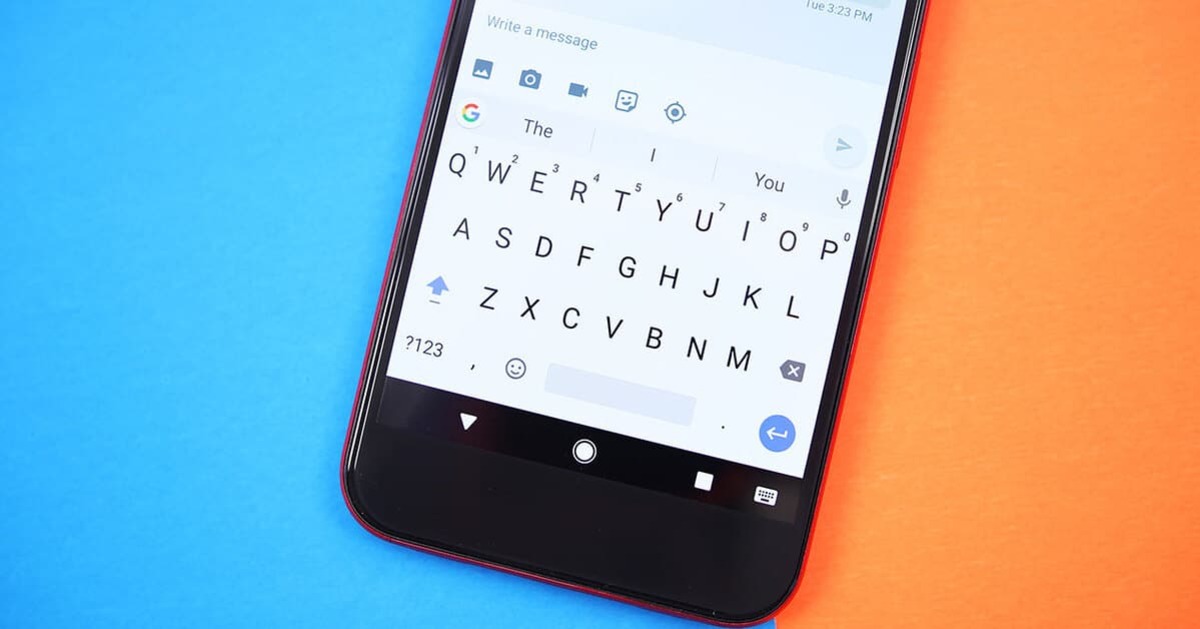
Η κατ' εξοχήν εφαρμογή όσον αφορά την ανταλλαγή μηνυμάτων αφορά Δεν είναι άλλο από το WhatsApp, με το Telegram στα τακούνια του, ένα αρκετά ευέλικτο εργαλείο. Το κείμενο είναι σημαντικό σε κάθε ένα από αυτά, το ίδιο συμβαίνει και με άλλες επιλογές, οι οποίες περιλαμβάνουν μεταξύ άλλων κλήσεις ήχου και βίντεο.
Πολλοί χρήστες είδαν τη δυνατότητα γρήγορης πληκτρολόγησης χάρη στο γεγονός ότι το πληκτρολόγιο ενσωμάτωσε πολλά χαρακτηριστικά, συμπεριλαμβανομένου του διορθωτή. Χάρη σε αυτήν την ίδια δύναμη, το να βρίσκεις γρήγορα μερικές λέξεις είναι απλώς να γράφεις την πρώτη και δεύτερο γράμμα, πρόσβαση σε αυτό με τίποτα και επιλέγοντάς το από την ίδια οθόνη.
Μέσα από αυτό το σεμινάριο θα κάνουμε λεπτομέρειες πώς να αφαιρέσετε το checker whatsapp, κάτι που θα σας γλιτώσει από κάποιο πονοκέφαλο, ανάμεσά τους αυτό της διόρθωσης πραγμάτων που μερικές φορές τίθενται τυχαία. Οι διορθωτές πάντα βοηθούν, αν και σε αυτή την περίπτωση αυτό δεν συμβαίνει πάντα, κάτι που θα μπορούσε να είναι φυσιολογικό.

Το WhatsApp λειτουργεί με το πληκτρολόγιο της συσκευής σας

Gboard, Swiftkey και άλλα πληκτρολόγια είναι διαθέσιμα, Samsung στοιχηματίστε μόνοι σας, υπάρχει ένας καλός αριθμός από αυτούς στο Play Store. Το τράβηγμα ενός συγκεκριμένου δεν ενδείκνυται πάντα, καλό είναι να έχει μεγάλη ποικιλία, μεταξύ άλλων γιατί έχει λειτουργίες καλές και θετικές για συγκεκριμένους ανθρώπους.
Μετά τη δοκιμή καθενός από αυτά, τα δύο που υλοποιήθηκαν αυτή τη στιγμή είναι τα δύο πρώτα που αναφέρονται, το Swiftkey είναι αυτό που κυκλοφόρησε από τη Microsoft, το οποίο έχει επίσης περισσότερες από 1.000 εκατομμύρια λήψεις. Το Gboard είναι αυτό που έρχεται προεγκατεστημένο στάνταρ στο λειτουργικό σύστημα Android, αυτό το έχει κάνει να φτάσει σε περισσότερα από 5.000 εκατομμύρια από αυτά, συνιστάται να δοκιμάσετε άλλα αν θέλετε να δείτε τα πράγματα που προσφέρει το καθένα από αυτά.
Μια αναφορά αυτή τη στιγμή είναι το Kika Keyboard-Emoji Keyboard, με αυτό το όνομα ήταν αυτό που ήθελαν τα εκατομμύρια των ανθρώπων που το δοκίμασαν και εξακολουθούν να το δοκιμάζουν. Το σημαντικό είναι να έχετε κάποιο από αυτά για χρήση απλά επιλέγοντάς το, απαιτεί εγκατάσταση σε οποιοδήποτε από τα τερματικά του συστήματος Android.
Πώς να αφαιρέσετε το πούλι από το WhatsApp
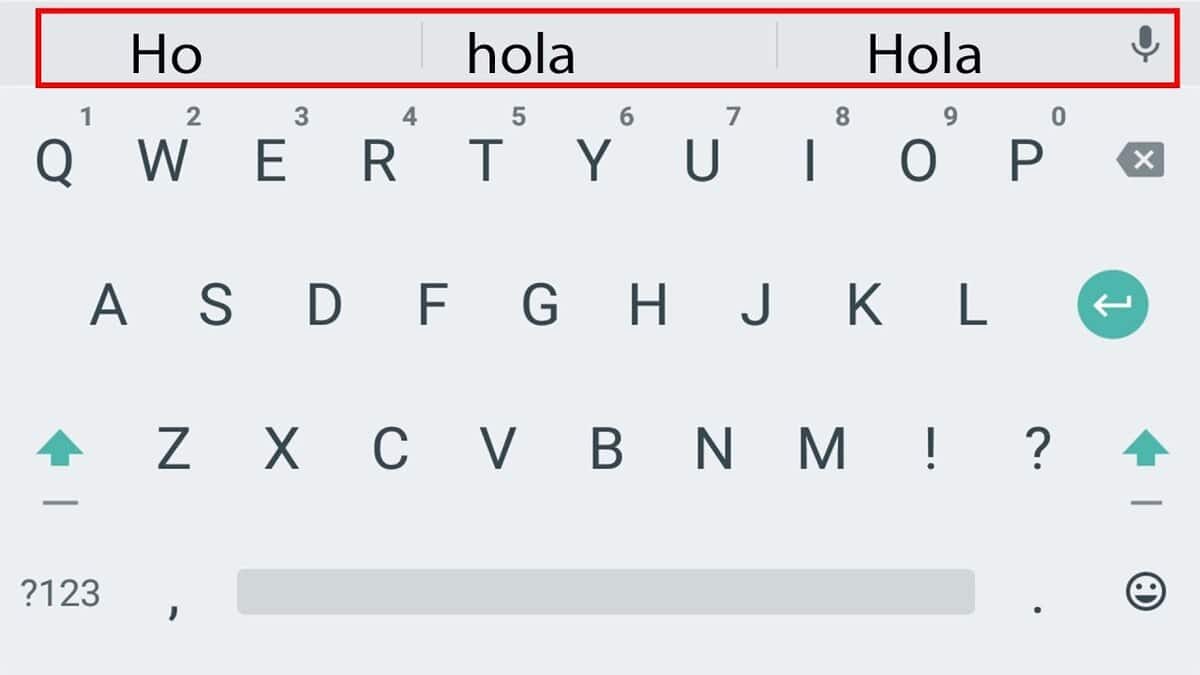
Η κατάργηση του ορθογραφικού ελέγχου WhatsApp δεν ήταν καθόλου δύσκοληΕίναι σημαντικό να αναφέρουμε ότι αυτό είναι ενεργοποιημένο από προεπιλογή από την αρχή, είναι αφαιρούμενο. Θα μπορούσε να σας φανεί χρήσιμο αν θέλετε να συνεχίσετε να γράφετε και να διορθώνετε πράγματα, αν και μερικές φορές είναι εξαιρετικά απογοητευτικό αν δεν ξέρετε πώς να το χρησιμοποιήσετε, κάτι που είναι αρκετά φυσιολογικό.
Αυτό απενεργοποιείται και ενεργοποιείται σε μερικά βήματα, οπότε αν θέλετε να επιστρέψετε στην προηγούμενη κατάστασή του θα είναι βιώσιμο σε λίγα βήματα. Εάν αποφασίσετε να θέλετε να το επαναφέρετε, θα πρέπει να κάνετε μερικά βήματα, όπως να μεταβείτε στη διαμόρφωση του πληκτρολογίου και να εισαγάγετε τις ρυθμίσεις, όπου πρόκειται να το ενεργοποιήσετε/απενεργοποιήσετε.
Εάν θέλετε να αφαιρέσετε το πούλι από το WhatsApp, κάντε τα εξής στη συσκευή σας:
- Το πρώτο πράγμα είναι να δείτε την έκδοση Android, τα βήματα δεν θα αλλάξουν πάρα πολύ, αφού θα γίνουν το ίδιο, εκτός και αν χρειαστεί να εισαγάγετε μια επιλογή γνωστή ως extra
- Πρόσβαση στην επιλογή που ονομάζεται "Ρυθμίσεις", είναι ο οδοντωτός τροχός που θα έχετε στην επιφάνεια εργασίας του τηλεφώνου σας
- Μετά από αυτό, μεταβείτε στο "Σύστημα", σε άλλα θα εμφανίζεται ως "Σύστημα και ενημερώσεις", κάντε κλικ σε αυτό
- Βρείτε "Γλώσσα και εισαγωγή κειμένου", κάντε κλικ σε αυτήν τη ρύθμιση
- Μόλις μπείτε, κάντε κλικ στο "Βοήθεια εισόδου"
- Εάν το έχετε κάνει σωστά, θα πρέπει να δείτε μια επιλογή που ονομάζεται "Ορθογραφικός έλεγχος", πρέπει να κάνετε κλικ εδώ για πρόσβαση
- Απενεργοποιήστε το εάν θέλετε να καταργήσετε την επιδιόρθωση, μόλις το κάνετε, μπορείτε να βγείτε κανονικά για να αρχίσετε να μην βλέπετε τον διορθωτή στην εφαρμογή σας
Αφαιρέστε τον έλεγχο WhatsApp στο Xiaomi
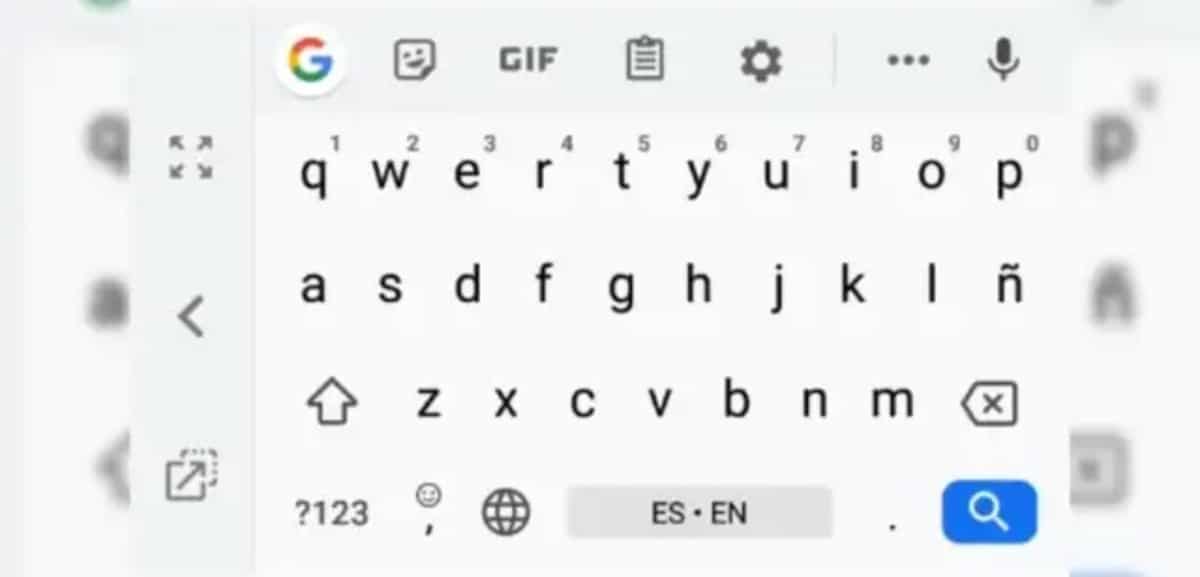
Οι κάτοχοι ενός τηλεφώνου Xiaomi θα το δουν αυτό να αλλάξει, αφού δεν εμφανίζεται στην ίδια διαδρομή, κάτι που συμβαίνει σε κάποια άλλη από αυτήν. Εάν είστε από τη Huawei, αυτό θα βρίσκεται πάντα στο "Σύστημα και ενημερώσεις" και όχι μόνο στο "Σύστημα", το οποίο είναι από προεπιλογή αυτό που βάζει σε καθένα από τα τηλέφωνα οποιασδήποτε μάρκας.
Στο πληκτρολόγιο, παρόλο που χρησιμοποιεί ένα από τα προεπιλεγμένα, το θέμα είναι ότι πρόκειται να αλλάξετε μερικά βήματα, τα οποία είναι απαραίτητα αν θέλετε να φτάσετε εκεί. Είναι επίσης σημαντικό να πείτε ότι εάν το κάνετε, μπορείτε να το αφαιρέσετε και αρχίστε να εργάζεστε ελεύθερα και χωρίς την ανάγκη της συνήθους διόρθωσης.
Για να απενεργοποιήσετε τον ορθογραφικό έλεγχο στο Xiaomi WhatsApp, πρέπει να κάνετε τα εξής:
- Μεταβείτε στις «Ρυθμίσεις» στη συσκευή σας
- Μεταβείτε στο "Σύστημα" και εντοπίστε την επιλογή που ονομάζεται "Πληκτρολόγιο"
- Κάντε ξανά κλικ στο «Πληκτρολόγιο», είναι απαραίτητο γιατί θα πρέπει να γίνει εδώ τις απαραίτητες αλλαγές
- Πρέπει να πάτε στην επιλογή που ονομάζεται "Αυτόματη διόρθωση", εάν το έχετε κάνει, πρέπει να πατήσετε "Απενεργοποίηση" και αυτό είναι όλο, μετά μπορείτε να κλείσετε για να μεταβείτε στην αρχική οθόνη
Η διόρθωση που ονομάζεται αυτόματη στη Xiaomi είναι συνήθως προγνωστική, αν βάλεις ένα «Η» σου δίνει αρκετές προτάσεις, όπως «Γεια», που είναι μια λέξη που χρησιμοποιείται πολύ. Η εισαγωγή "Πληκτρολόγιο" σας εγγυάται ότι θα κάνετε πολλές αλλαγές, συμπεριλαμβανομένης της αφαίρεσης του concealer, της επιλογής άλλου πληκτρολογίου, μεταξύ άλλων επιλογών.
Απενεργοποιήστε τον ορθογραφικό έλεγχο στο Swiftkey
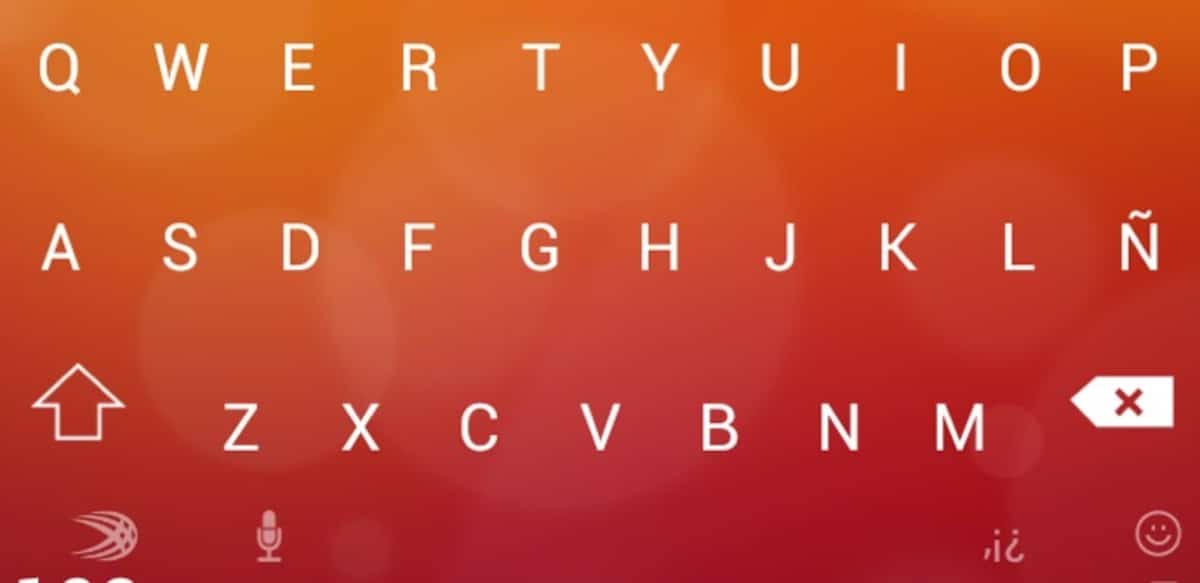
Ο έλεγχος WhatsApp θα καταργηθεί τόσο στο Gboard όσο και στο Swiftkey, στο τελευταίο συνήθως διαφέρει, αφού είναι διαφορετικό πληκτρολόγιο από το πρώτο. Το να το φτάσετε θα εξαρτηθεί σε μεγάλο βαθμό από την ικανότητα του ατόμου, αν και δεν είναι πολύ κρυφό όπως αναμένεται από την αρχή.
Για να απενεργοποιήσετε το πούλι του Swiftkey, πρέπει να κάνετε τα ακόλουθα βήματα στο τηλέφωνό σας:
- Το πρώτο βήμα δεν είναι άλλο από το να μεταβείτε στις "Ρυθμίσεις" από το τηλέφωνό σας, όπως κάνατε στην αρχή
- Για να μεταβείτε στο πληκτρολόγιο, κάντε κλικ στο «Σύστημα και ενημερώσεις» ή «Σύστημα»
- Πρέπει να εμφανίσετε "Γλώσσα και εισαγωγή κειμένου", εδώ πρέπει να κάνετε κλικ
- Αποκτήστε πρόσβαση στο "Writing", εδώ θα καλέσετε μια ρύθμιση, κάντε κλικ στην απενεργοποίηση διόρθωσης και θα αφαιρεθεί μόλις θέλετε να χρησιμοποιήσετε την εφαρμογή που συνήθως χρησιμοποιείτε από προεπιλογή
- Και με αυτό όλα θα είναι έτοιμα, γίνεται σε λίγα βήματα